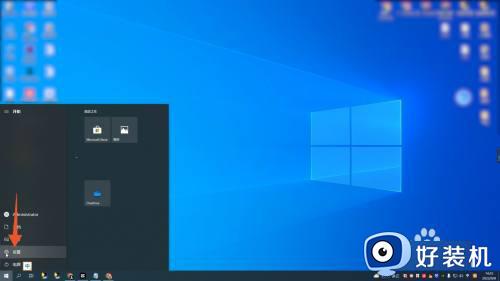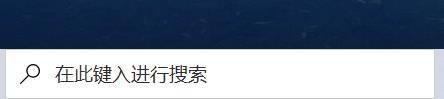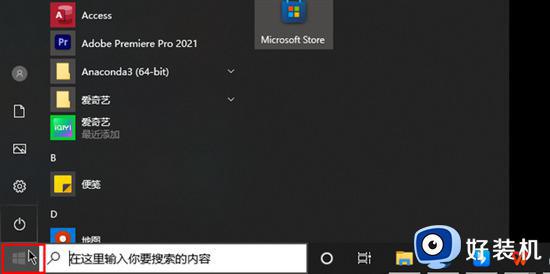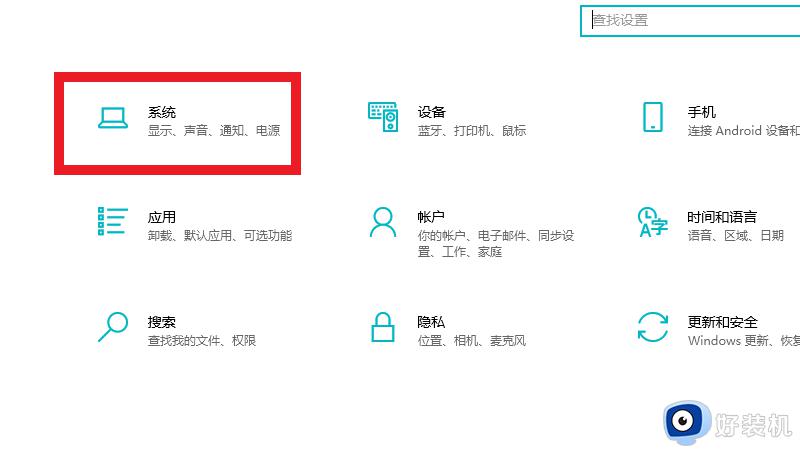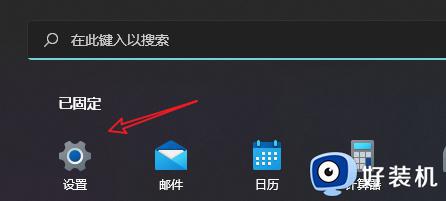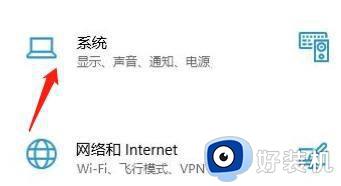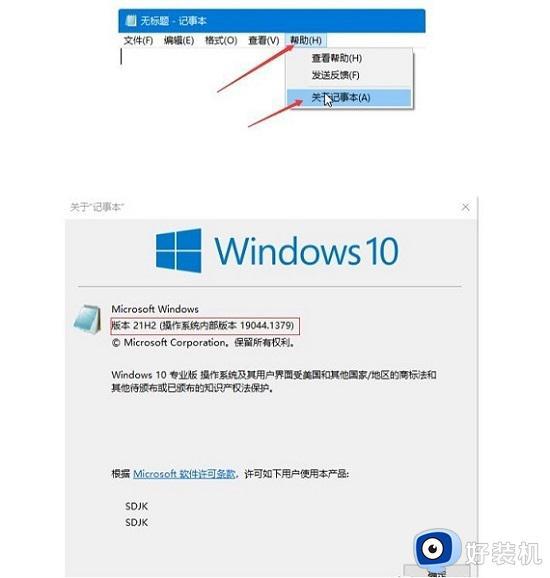怎么看电脑是win几的版本 怎么看电脑是windows什么版本
windows系统有许多不同的版本,现在比较主流的是win10和win11系统,不同版本的系统功能界面都不相同,许多用户还不知道怎么看电脑是win几的版本。windows是什么版本有许多种方法可以查看,比如系统属性查看和命令查看等,下面小编教大家怎么看电脑是windows什么版本的方法。
方法一:
1、找到此电脑,右键打开菜单并点击属性。
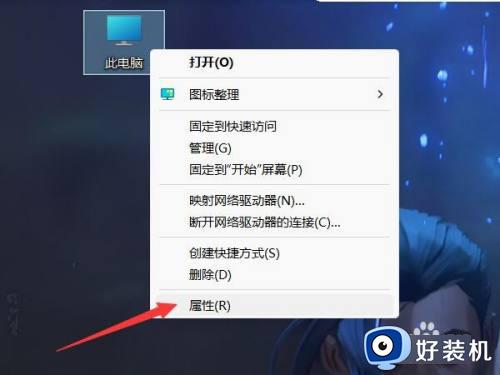
2、在属性中找到windows规格。
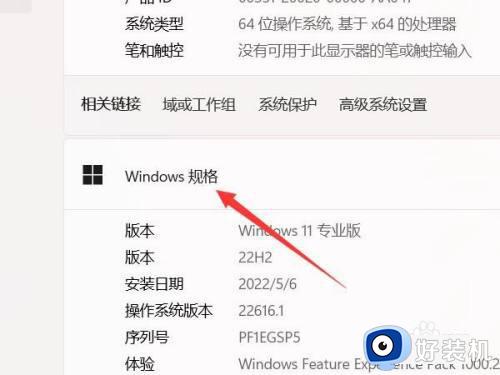
3、规格中的版本位置即可查看系统版本。
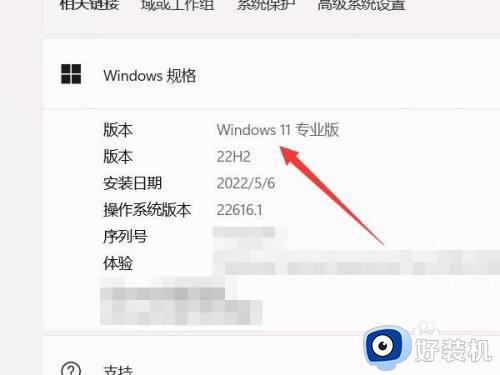
方法二:
1、按win+r打开运行,输入cmd。
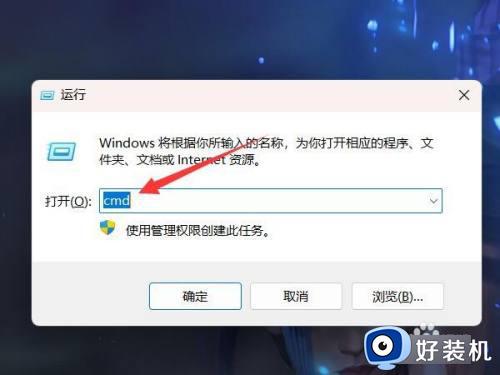
2、点击确定打开命令提示符界面。
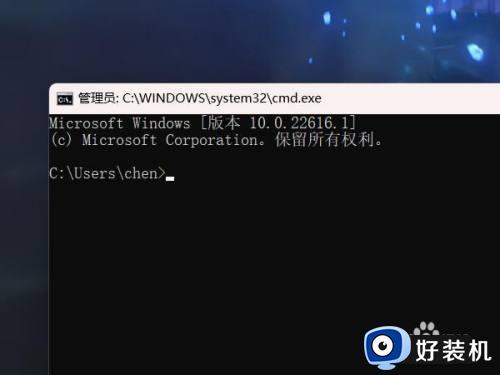
3、在输入框中输入systeminfo指令。
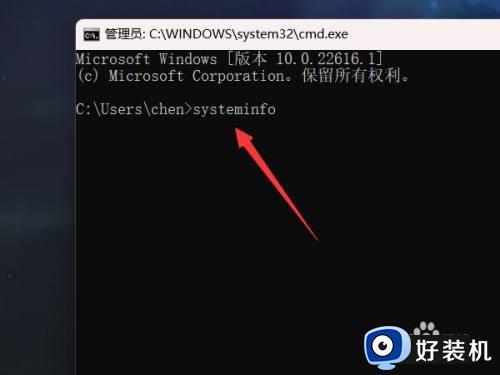
4、在系统名称一栏中即可查看系统版本。
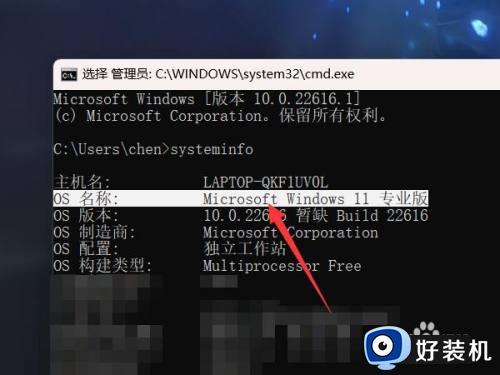
方法三:
1、打开运行窗口,输入winver。
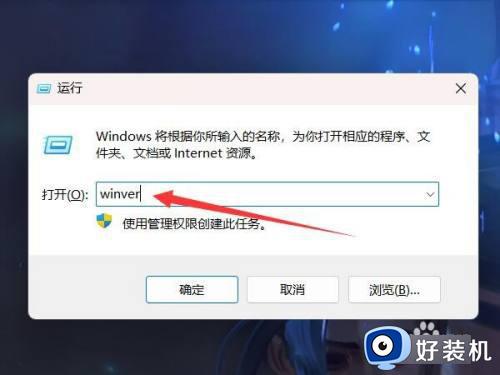
2、点击确定,打开系统的关于界面。
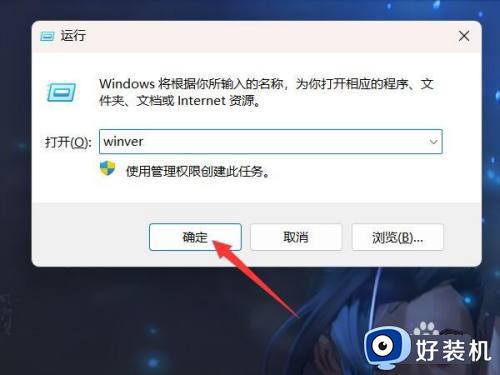
3、在关于界面最上面即可查看系统的版本。
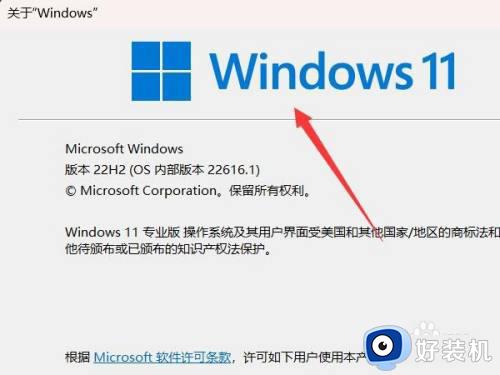
方法四:
1、打开运行,输入dxdiag。

2、点击确定选项,打开诊断工具。
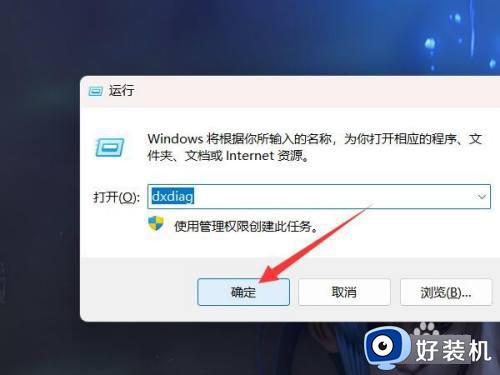
3、在操作系统一项中即可查看系统的版本。
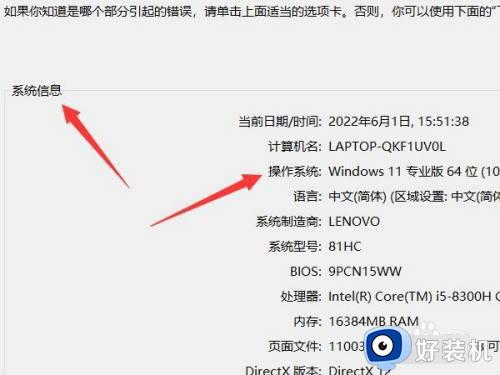
怎么看电脑是win几的版本的方法就是这样子,如果你需要查看自己电脑安装的是哪个版本的windows系统,就可以来学习下这个教程。